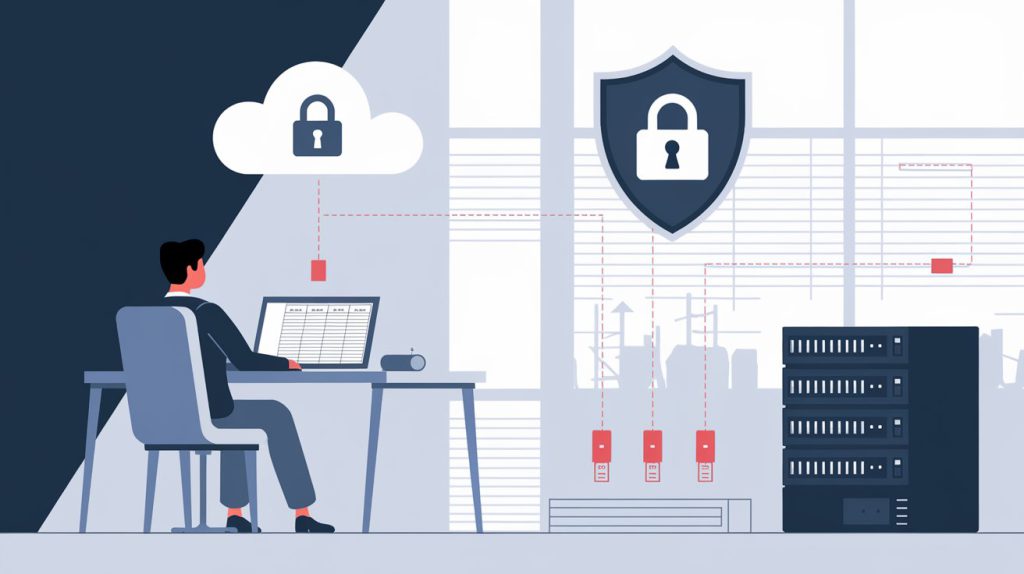W każdej firmie dane pracowników to coś więcej niż tylko dokumenty – to efekty pracy, relacje z klientami, raporty, faktury i dziesiątki godzin spędzonych nad projektami. Utrata tych danych, choćby przez awarię dysku czy przypadkowe usunięcie plików, może sparaliżować działanie całej firmy.
Dlatego warto mieć sprawdzony system kopii zapasowych. W tym poradniku pokażemy, jak skonfigurować automatyczne backupy komputerów z Windows za pomocą darmowych narzędzi, bez konieczności inwestowania w drogie oprogramowanie.
Dlaczego automatyczny backup to konieczność?
Ręczne kopiowanie plików na dysk zewnętrzny może działać, dopóki ktoś o tym pamięta. Ale gdy zadanie zostanie pominięte, a dysk nagle ulegnie awarii – może być za późno.
Automatyczne kopie zapasowe:
- chronią przed utratą danych,
- pozwalają szybko odzyskać system po awarii,
- zmniejszają ryzyko przestojów w pracy,
- dają spokój i bezpieczeństwo – nawet przy nieprzewidzianych zdarzeniach.
Co warto backupować na komputerach pracowników?
- Foldery użytkownika: Dokumenty, Pulpit, Obrazy, Pobrane,
- Poczta lokalna (jeśli nie jest w chmurze),
- Ustawienia aplikacji (jeśli to możliwe),
- W przypadku ważnych stanowisk – cały system (pełny obraz dysku).
Darmowe narzędzia do backupu komputerów z Windows
1. Windows File History (Historia plików)
Wbudowane narzędzie w systemie Windows 10/11. Pozwala na:
- automatyczne tworzenie kopii wybranych folderów,
- zapisywanie wersji plików co godzinę lub raz dziennie,
- przywracanie poprzednich wersji plików w razie ich przypadkowego usunięcia lub nadpisania.
Jak skonfigurować:
- Wejdź w Ustawienia → Aktualizacje i zabezpieczenia → Kopia zapasowa → Dodaj dysk
- Wybierz lokalizację zewnętrzną (np. dysk USB, NAS)
- Aktywuj opcję Historia plików
2. Veeam Agent for Microsoft Windows – wersja FREE
Profesjonalne, ale darmowe narzędzie do backupu:
- pozwala tworzyć kopie zapasowe całego systemu lub wybranych plików,
- umożliwia harmonogramowanie backupów,
- wspiera dyski lokalne, zewnętrzne i zasoby sieciowe,
- przy awarii pozwala przywrócić cały system na nowy komputer.
Nadaje się idealnie do ochrony kluczowych stanowisk, laptopów i komputerów pracowników mobilnych.
3. Cobian Backup
Darmowy i bardzo lekki program, działający od lat w środowiskach firmowych:
- tworzy kopie zapasowe lokalnie, na serwer FTP lub w sieci,
- pozwala ustawić własny harmonogram i filtry plików,
- działa w tle, zużywa mało zasobów.
Świetne rozwiązanie dla prostych backupów plików i folderów.
Dobre praktyki przy wdrażaniu backupów w firmie
- Zawsze testuj przywracanie danych – backup, który się nie przywraca, nie ma sensu.
- Przechowuj kopie w więcej niż jednej lokalizacji – np. lokalnie i na zasobie sieciowym.
- Zabezpiecz backup hasłem lub szyfrowaniem, szczególnie jeśli przechowujesz dane na dyskach przenośnych.
- Zaplanuj częstotliwość kopii – codziennie, co kilka godzin, raz w tygodniu? Dopasuj do rodzaju stanowiska.
Czy warto wdrożyć backup samodzielnie?
W małej firmie – jak najbardziej. Ale przy większej liczbie komputerów warto mieć centralne zarządzanie, raporty z wykonania kopii i zautomatyzowany monitoring. Dlatego wiele firm decyduje się na współpracę z partnerem IT, który zapewnia:
- konfigurację automatycznych backupów,
- monitoring poprawności kopii,
- pomoc w razie awarii.
Darmowe narzędzia do backupu w Windows to świetny start do zabezpieczenia danych pracowników. Automatyczne kopie zapasowe pozwalają uniknąć utraty ważnych plików i szybko przywrócić system do działania.
Jeśli chcesz wdrożyć backup w całej firmie – możemy pomóc Ci to zaplanować i zrealizować, niezależnie od tego, ile komputerów chcesz chronić.
Skontaktuj się z nami – zabezpieczymy Twoje dane, zanim stanie się coś nieprzewidzianego.
Najnowsze artykuły
Wsparcie informatyczne i Outsourcing IT dla Firm
Doradztwo IT, zdalne wsparcie oraz kompleksowe rozwiązania z zakresu data center i bezpieczeństwa danych. Skalowalne usługi, które wspierają rozwój firm w Pomorskim i Zachodniopomorskim.